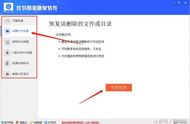然后就进入到了【数据概览】页面,为二维码设置最多允许扫描次数、或者是自动失效时间。
二,扫描2次就失效的网址链接二维码?前面已经成功制作完成了一个动态二维码,现在我们来为这个二维码设置扫描次数限制为2。
(1)点击官网右上角我的账号,进入数据概览页面;
(2)找到“网站”这个栏目并找到刚才制作好的二维码;

(3)点击二维码旁边的【二维码失效设置】按钮,在弹窗中的【类型】下拉菜单里选择“扫描”,然后在【X 次扫描后二维码过期】下面填写数字2;

(4)点击保存按钮。
这样就成功为这个网址链接二维码设置了最多可扫描次数为2,也就是扫描2次之后此二维码便失效了。第3次扫描便会出现提示:此二维码已失效!
三,二维彩虹二维码失效设置如何工作?1,按日期
在弹窗类型的下拉菜单中选择:日期。那么可以自由设置这个二维码在未来的某一个时间点自动失效。比如设置3天后失效,或者是一个月后失效。完全根据自己的需求来选择。
有一些需要保密的文件,在发送文件二维码给内部同事或者合作伙伴后,可以设置二维码的有效期只有3天。3天后,便不能在线查看二维码里面的文件信息了。

2,按扫描次数
在弹窗类型的下拉菜单中选择:扫描。然后你可以根据自己的需要,填写最多可扫描次数。如果想要二维码扫描一次就失效,那么就填写数字1;如果想要二维码扫描两次后失效,就填写数字2;如果想要二维码扫描三次后失效,就填写数字3…以此类推。
对于一些有时效性的活动,如扫码填写调查问卷,就可以设置每一份问卷上的二维码只能被扫描1次或者2次。